Si has contratado o renovado un producto utilizando una de las formas de pago con renovación automática, se renovará por el periodo por el cual lo contrataste o renovaste. Por ejemplo, si lo contrataste por un mes, las renovaciones que se realicen serán siempre por un mes.
Sin embargo, es posible que quieras cambiar este comportamiento para que se renueve por un periodo distinto al inicial. Por ejemplo, si ahora se renueva de forma autómatica por un mes y quieres que en adelante se realice por tres meses. Vamos a ver cómo cambiarlo.
Lo primero que tienes que hacer es acceder a tu Extranet de Cliente.
Busca el producto para el que quieres cambiar el periodo de renovación y haz clic en la referencia. En este ejemplo lo haremos con un servidor dedicado.
Dentro del detalle del servidor, en la caja "Renovación" situada en la parte superior derecha, verás el periodo de renovación que tiene el producto. Para cambiarlo puedes hacer clic tanto en el periodo como en el enlace Cambiar periodo situado en la parte inferior.
Aparece una ventana emergente donde puedes seleccionar el nuevo periodo por el que quieres que se renueve el producto. Una vez seleccionado pulsa el botón "Cambiar".
Una vez cambiado aparecerá un mensaje de confirmación y verás que ya se indica que la próxima renovación se realizará por el periodo seleccionado anteriormente.
Esperamos que esta entrada te sea de utilidad.

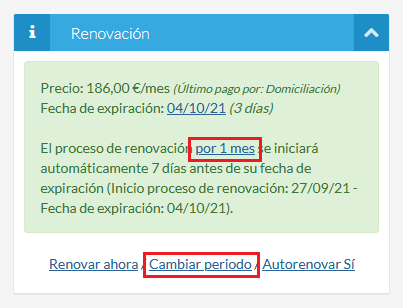
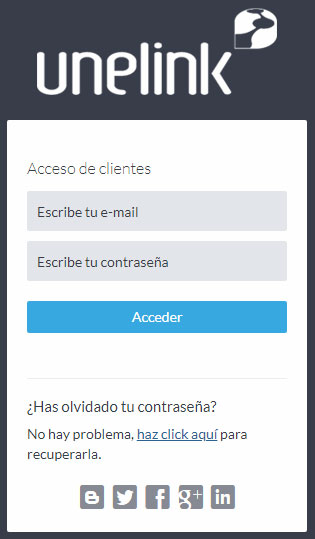
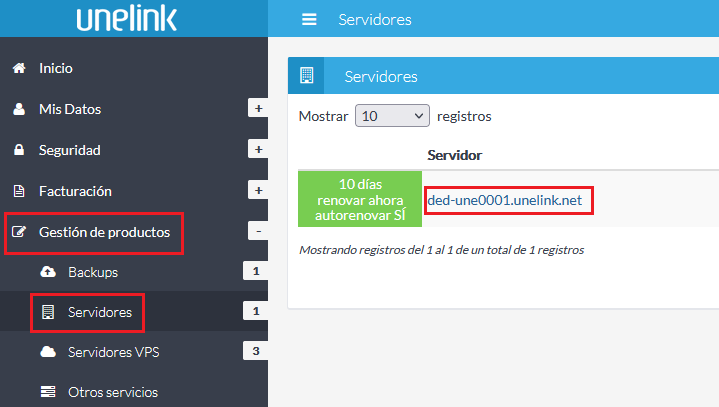
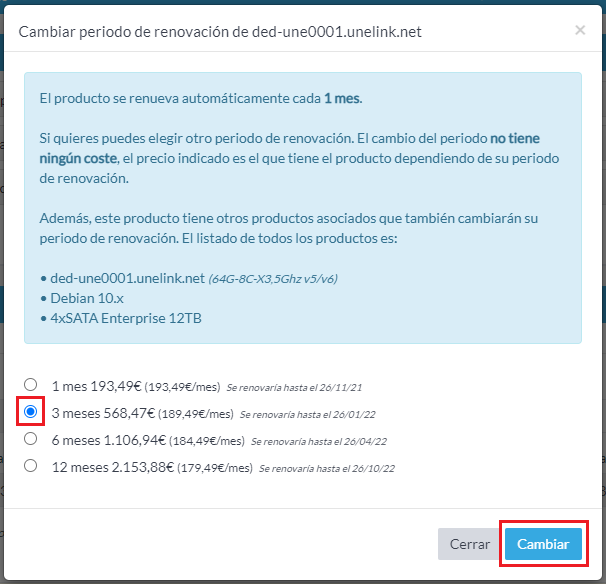
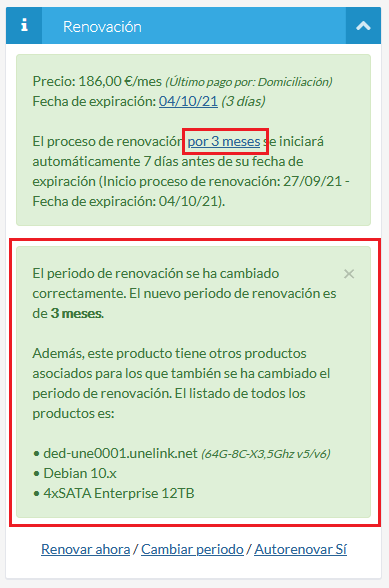

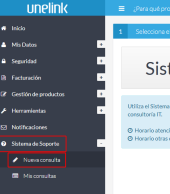
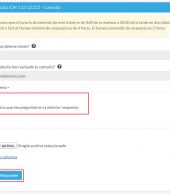
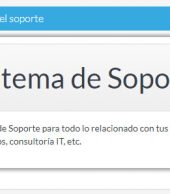
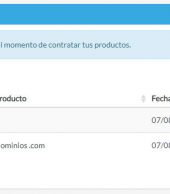



Añadir direcciones de email a la lista negra de SpamAssassin en cPanel
enbasi
Acceder a un sitio web marcado como no seguro en Chrome y Firefox
Eduardo Centeno Leal
Recuperar la contraseña de acceso a la Extranet de Cliente
Eve
Deshabilitar el envío y recepción de correos electrónicos en una cuenta de email en cPanel
Ricardo Andrade
Cómo añadir un segundo disco para backup en Proxmox
Emanuel
Recuperar la contraseña de acceso a la Extranet de Cliente
Luis.Artola
Timestamp en Linux Bash
Hola